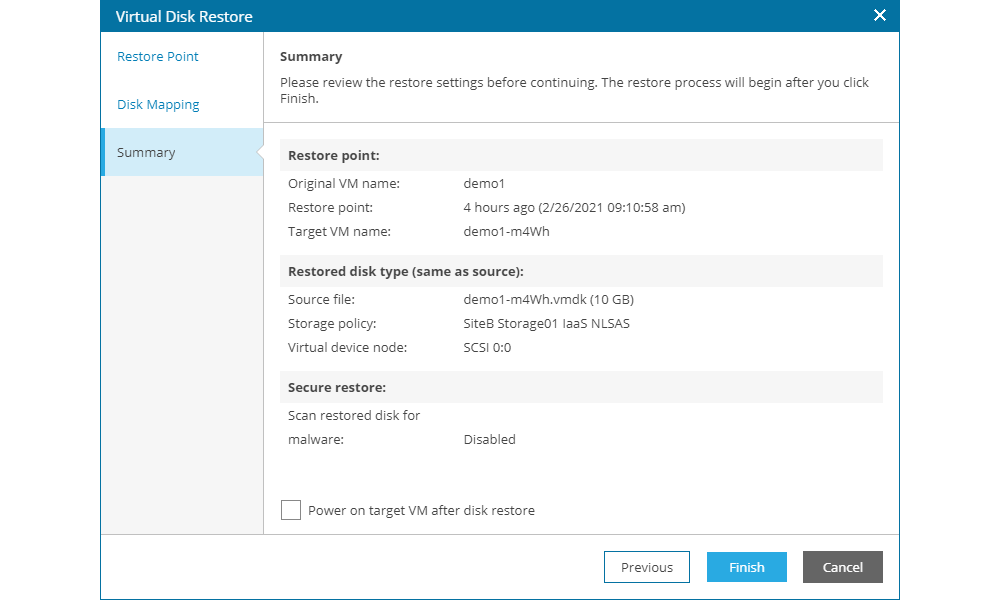Враќање на виртуелни машини од резервна копија
Интерфејсот на услугата Backup VDC им овозможува на корисниците враќање на цели виртуелни апликации или индивидуални виртуелни машини, како и враќање на поединечни дискови од виртуелни машини.
Враќање на виртуелни апликации и виртуелни машини
Во VMs табот од интерфејсот на Backup VDC се прикажуваат сите виртуелни машини на кои има резервни копии. Во колоната Restore Points може да се види бројот на достапни резервни копии, а со кликање на бројот на резервни копии може да се видат сите временски интервали и детални информации за извршената задача за резервна копија во контекст на одбраната виртуелна машина.
Со одбирање на една од виртуелните машини стануваат достапни опциите:
- Restore VM... менито од каде се иницира процесот за враќање на виртуелна машина на оригиналната локација, односно презапишување на виртуелната машина (Overwrite) или зачувување на постоечката машина, односно враќање како нова виртуелна машина (Keep)
- Restore vApp... менито од каде се иницира процесот за враќање на виртуелна апликација со повеќе виртуелни машини на оригиналната локација (Overwrite) или како нова виртуелна апликација (Keep)
- Delete за бришење на резервните копии за виртуелната машина
- Virtual Disk опцијата за враќање на поединечни дискови од виртуелната машина
- History за преглед на историјата на сесии за враќање од резервна копија
Процесите на враќање на виртуелна машина на оригиналната локација и како нова виртуелна машина се исти. Во дадениот пример се користи опцијата за зачувување на постоечката виртуелна машина.
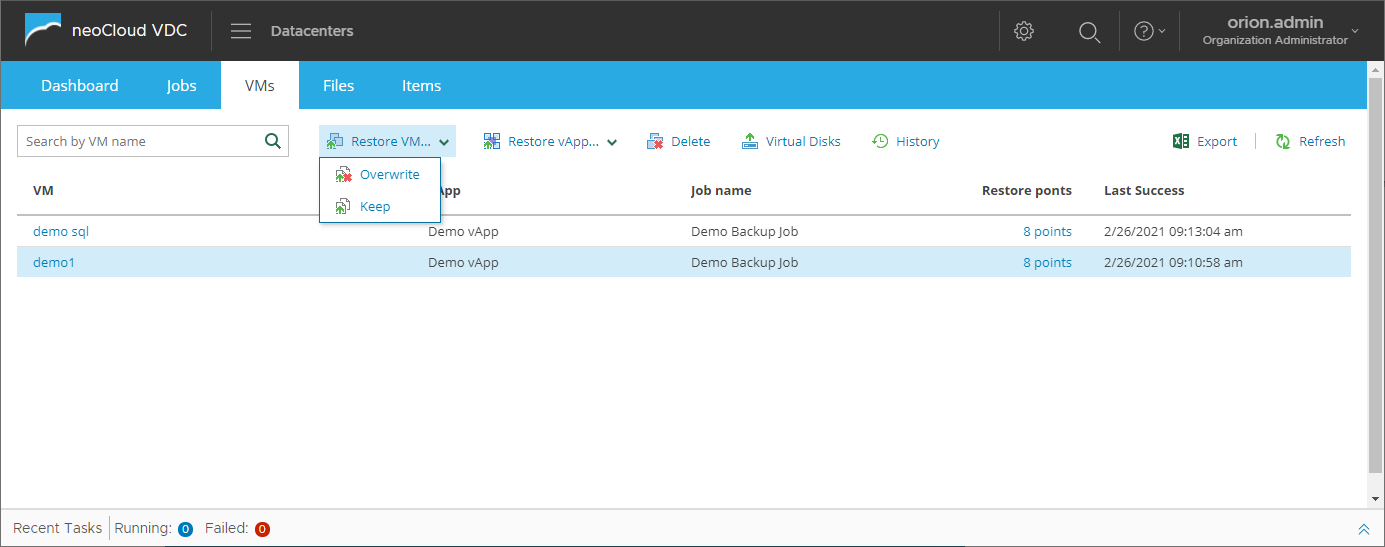
По одбирање на Overwrite или Keep, се отвора нов прозорец каде во еден чекор треба да се дефинираат следните параметри:
- Бирање на резервната копија од која треба да се врати виртуелната машина
- Бирање на Quick Rollback опцијата (достапна само при Overwrite) за враќање само на променетите блокови, со што процесот за враќање најчесто драстично се забрзува
- Бирање на опцијата дали виртуелната машина ќе се стартува штом заврши процесот за враќање
Со кликање на Finish се иницира процесот за враќање од резервната копија.
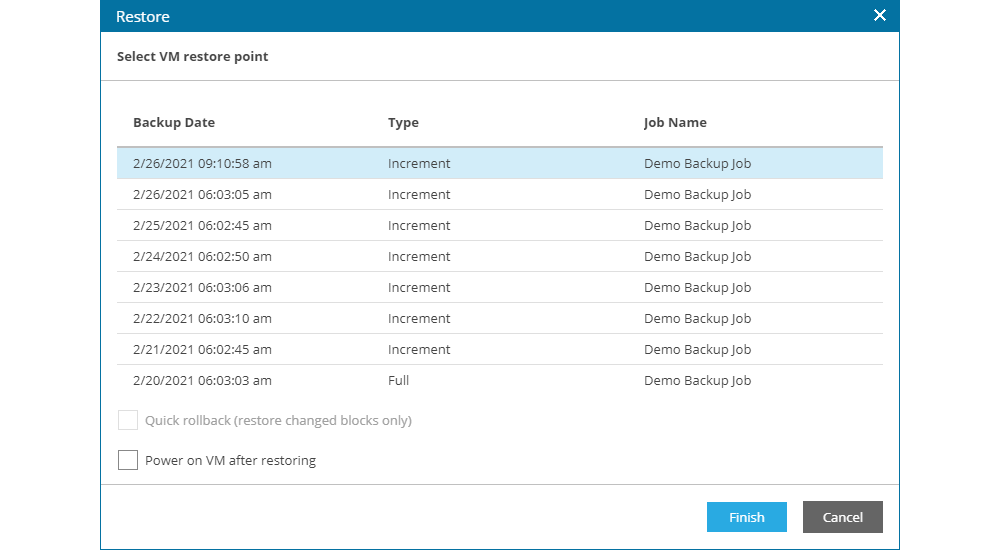
Интерфејсот веднаш го прикажува деталниот процес на враќање за корисникот да има увид во чекорите и текот на процесот.
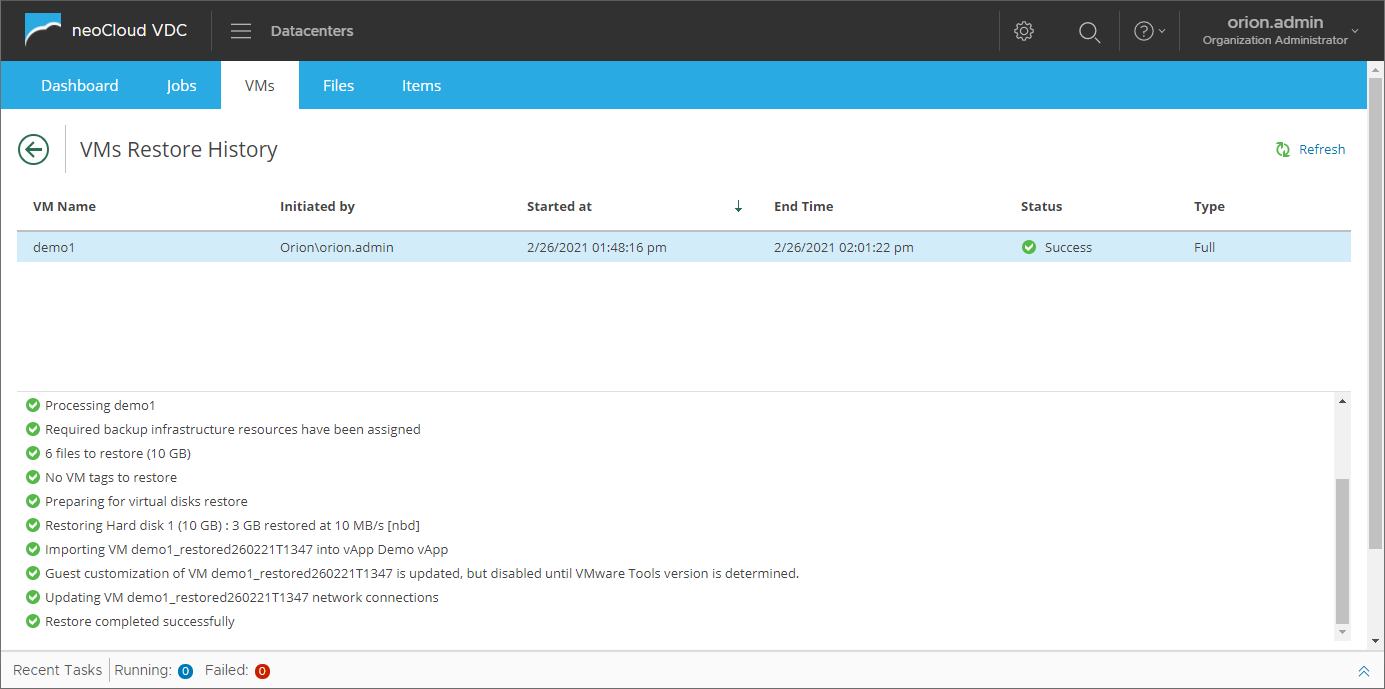
По завршување на враќањето на виртуелната машина од резервна копија, корисникот може да ја види виртуелната машина во интерфејсот на VDC.
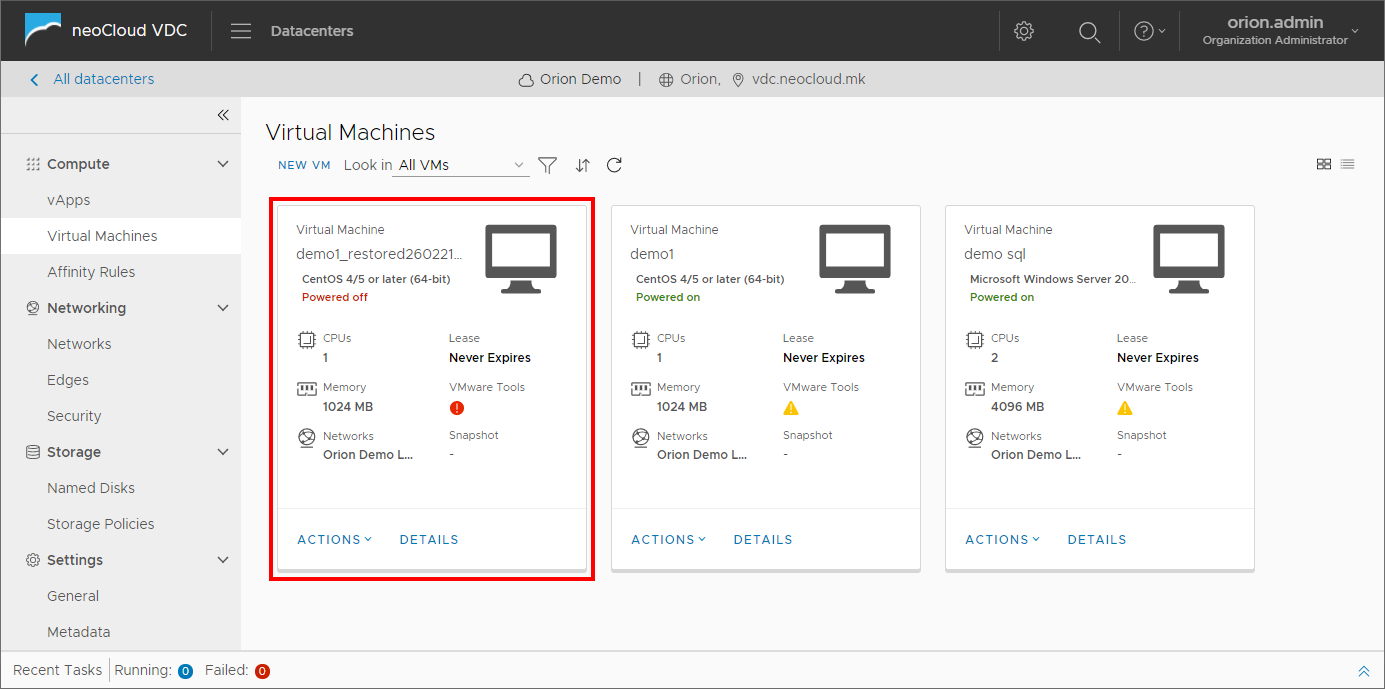
Враќање на дискови од виртуелни машини
Virtual Disk опцијата од VMs табот во интерфејсот овозможува враќање на поединечни дискови на виртуелни машини од резервни копии. Оваа опција може се користи во случаи кога диск од виртуелна машина е корумпиран, ненамерно форматиран, избришани се поголема количина на податоци и слично.
Со кликање на Virtual Disk се отвора нов прозорец каде во првиот чекор на враќање треба да се одбере точката од која ќе се враќа дискот од виртуелната машина.
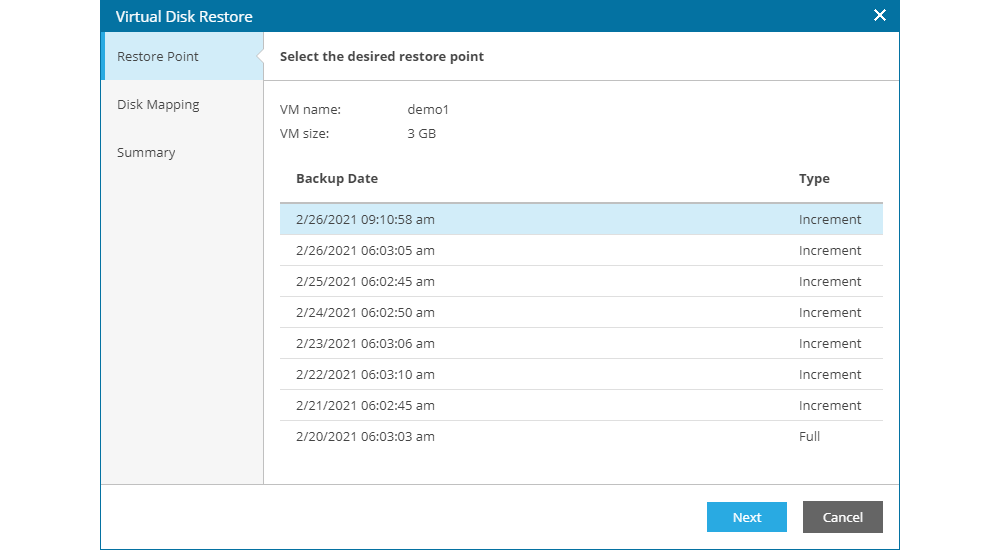
Во вториот чекор потребно е да се направи мапирање на диск од резервната копија со диск кој ќе се презапише во процесот на враќање. Со кликање на Choose... се одбира виртуелна машина на која ќе се прикачи дискот, додека во прозорецот од самиот процес се одбира еден од достапните дискови од резервната копија.
Quick Rollback опцијата служи за враќање само на променетите блокови, со што процесот за враќање најчесто драстично се забрзува. Со опцијата Restored Disk Type може да се одбере дали дискот кој ќе се врати од резервната копија ќе биде Thin, Thick или во ист формат како изворниот диск (предефинирана и најчесто употребувана опција).
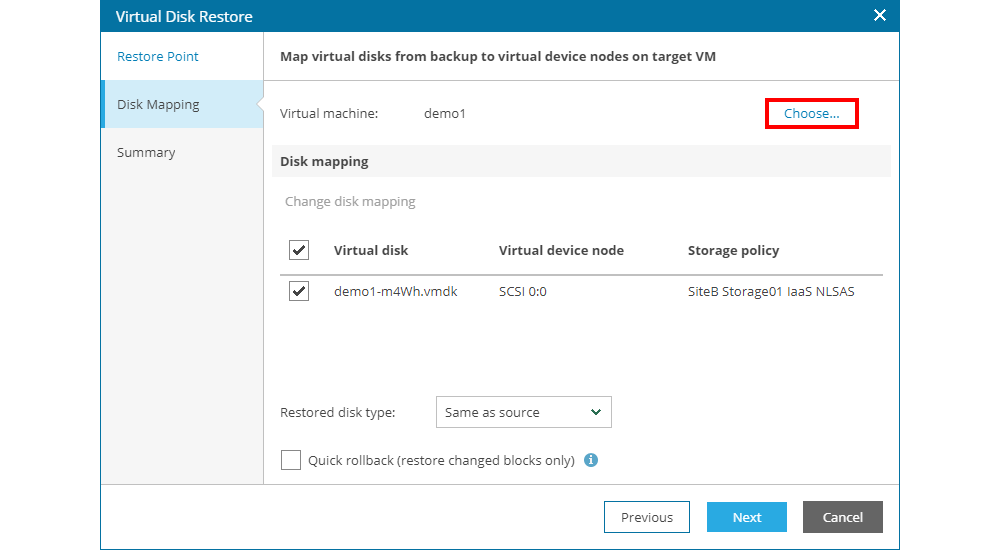
Пред да се продолжи понатаму со процесот, корисникот добива предупредување дека постоечкиот диск од виртуелната машина ќе биде избришан и заменет со дискот од резервната копија.
Доколку виртуелната машина е вклучена, корисникот добива предупредување дека истата ќе биде исклучена за време на процесот на враќање.

Пред започнување на самиот процес на враќање на дискот, како последен чекор се прикажува Summary прозорецот со преглед на избраните параметри за враќање, како и опцијата да се вклучи виртуелната машина по завршување на процесот на враќање.